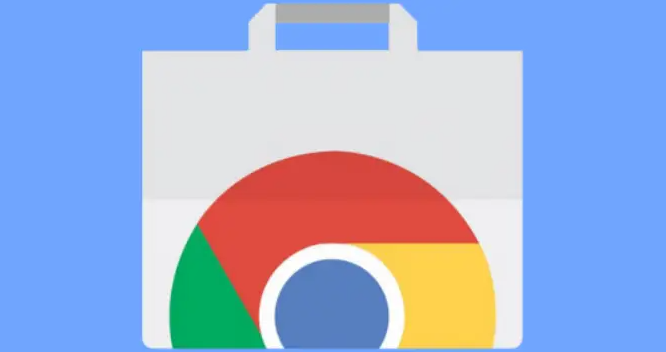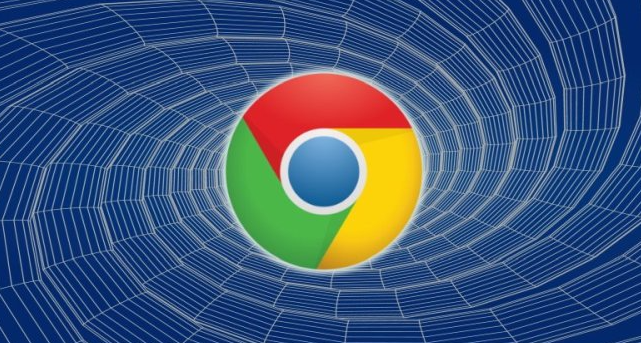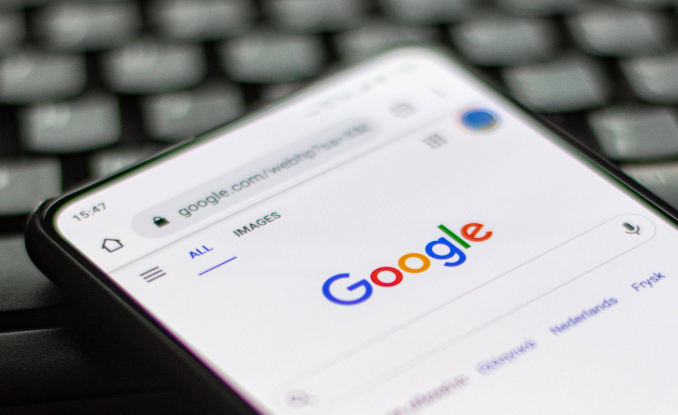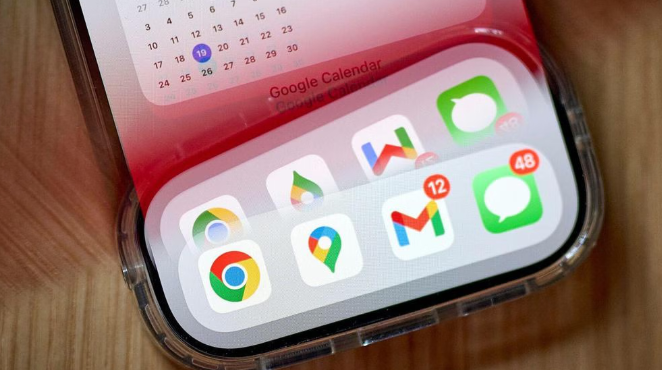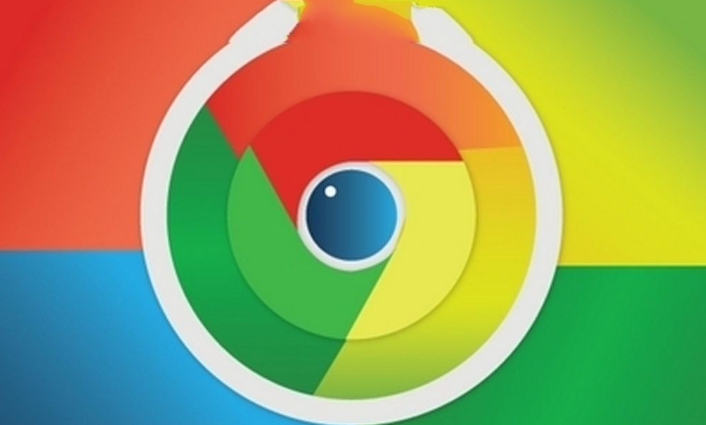详情介绍
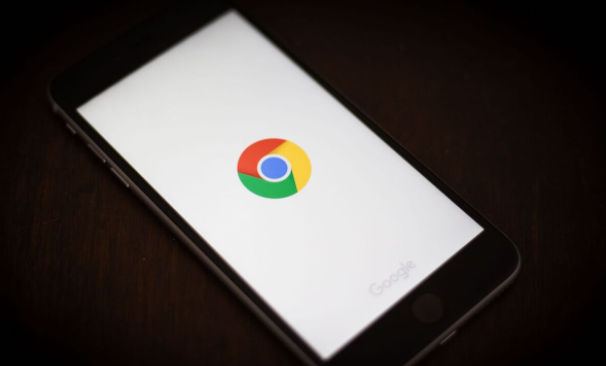
在日常使用中,我们可能遇到一些网站需要通过Adobe Flash Player来展示内容。然而,出于安全和性能的考虑,现代浏览器如Google Chrome已经默认禁用了Flash内容。如果你发现某个网站因Flash被禁用而无法正常显示,或者你希望完全禁用Flash以提升安全性,本文将为你提供详细的操作步骤。
一、检查Flash是否已安装
在开始之前,你需要确认你的计算机上是否已经安装了Adobe Flash Player。如果没有安装,可以访问Adobe官方网站下载并安装最新版本。
二、启用Chrome浏览器中的Flash内容
1. 打开Chrome浏览器:确保你已经安装了最新版本的Chrome浏览器。
2. 访问设置页面:在浏览器的右上角,点击三点菜单图标(即“更多”选项),然后选择“设置”。
3. 进入高级设置:在设置页面的底部,点击“高级”以展开更多选项。
4. 隐私与安全设置:在“隐私和安全”部分,点击“网站设置”链接。
5. 管理Flash设置:在“网站设置”页面中,找到并点击“Flash”条目。
6. 更改Flash设置:在“Flash”设置页面,你可以选择以下三种选项之一:
- 允许:允许所有网站运行Flash(不推荐,存在安全隐患)。
- 询问:每次访问包含Flash内容的网站时,Chrome都会询问你是否允许运行Flash。
- 禁止:完全禁用所有网站的Flash内容。
7. 保存设置:选择适合你的选项后,关闭设置页面即可。
三、禁用Chrome浏览器中的Flash内容
如果你决定禁用Flash内容,可以按照上述步骤,在“Flash”设置页面中选择“禁止”选项。这样,Chrome将不会加载任何网站的Flash内容,从而提升浏览器的安全性和性能。
四、注意事项
- 兼容性问题:禁用Flash后,某些依赖Flash的旧网站可能无法正常显示或功能受限。如果你经常访问这类网站,可以考虑选择“询问”选项,以便在需要时手动允许Flash。
- 保持更新:为了确保浏览器的安全性,建议定期更新Chrome浏览器和Adobe Flash Player到最新版本。
- 替代技术:随着HTML5等现代网页技术的发展,越来越多的网站已经开始放弃使用Flash。因此,即使禁用Flash,也不会对大多数网站的浏览体验造成太大影响。
通过以上步骤,你可以轻松地在Chrome浏览器中禁用或启用Flash内容。根据个人需求和安全考虑,合理配置Flash设置,享受更加安全、流畅的浏览体验。